ಪರಿವಿಡಿ
ಈಗ, ನಾವು ನಿಮ್ಮ ಸ್ಪ್ರೆಡ್ಶೀಟ್ಗೆ ದಿನಾಂಕಗಳು ಮತ್ತು ಸಮಯವನ್ನು ನಮೂದಿಸುವುದು ಹೇಗೆ ಎಂದು ಕಲಿತಿದ್ದೇವೆ , ಇದು Google ಶೀಟ್ಗಳಲ್ಲಿ ಸಮಯವನ್ನು ಲೆಕ್ಕಾಚಾರ ಮಾಡುವ ವಿಧಾನಗಳ ಕುರಿತು ಮಾತನಾಡುವ ಸಮಯವಾಗಿದೆ. ಸಮಯದ ವ್ಯತ್ಯಾಸವನ್ನು ಕಂಡುಹಿಡಿಯುವ ವಿಧಾನಗಳನ್ನು ನಾವು ವಿವರವಾಗಿ ಚರ್ಚಿಸುತ್ತೇವೆ, ದಿನಾಂಕಗಳು ಮತ್ತು ಸಮಯವನ್ನು ಒಟ್ಟಿಗೆ ಹೇಗೆ ಒಟ್ಟುಗೂಡಿಸುವುದು ಮತ್ತು ದಿನಾಂಕ ಅಥವಾ ಸಮಯದ ಘಟಕಗಳನ್ನು ಮಾತ್ರ ಪ್ರದರ್ಶಿಸಲು ಮತ್ತು ಅವುಗಳನ್ನು ಸಂಪೂರ್ಣವಾಗಿ ಪ್ರತ್ಯೇಕಿಸಲು ಕಲಿಯುತ್ತೇವೆ.
ನೀವು ಕೆಲವು ಪ್ರಾಜೆಕ್ಟ್ಗಳಲ್ಲಿ ಕೆಲಸ ಮಾಡುತ್ತಿರುವಾಗ, ನೀವು ಎಷ್ಟು ಸಮಯವನ್ನು ಕಳೆಯುತ್ತೀರಿ ಎಂಬುದನ್ನು ನಿಯಂತ್ರಿಸುವುದು ಸಾಮಾನ್ಯವಾಗಿ ಮುಖ್ಯವಾಗಿದೆ. ಇದನ್ನು ಕಳೆದ ಸಮಯ ಎಂದು ಕರೆಯಲಾಗುತ್ತದೆ. Google ಶೀಟ್ಗಳು ಸಮಯದ ವ್ಯತ್ಯಾಸವನ್ನು ಹಲವಾರು ವಿಧಗಳಲ್ಲಿ ಲೆಕ್ಕಾಚಾರ ಮಾಡಲು ನಿಮಗೆ ಸಹಾಯ ಮಾಡಬಹುದು.
ಉದಾಹರಣೆ 1. Google ಶೀಟ್ಗಳಲ್ಲಿ ಸಮಯದ ಅವಧಿಯನ್ನು ಪಡೆಯಲು ಸಮಯವನ್ನು ಕಳೆಯಿರಿ
ನಿಮ್ಮ ಪ್ರಾರಂಭದ ಸಮಯ ಮತ್ತು ಅಂತಿಮ ಸಮಯವನ್ನು ನೀವು ಹೊಂದಿದ್ದರೆ , ಕಳೆದ ಸಮಯವನ್ನು ಕಂಡುಹಿಡಿಯುವುದು ಸಮಸ್ಯೆಯಲ್ಲ:
= ಅಂತ್ಯದ ಸಮಯ - ಪ್ರಾರಂಭದ ಸಮಯಆರಂಭದ ಸಮಯವು ಕಾಲಮ್ A ನಲ್ಲಿದೆ ಮತ್ತು ಅಂತಿಮ ಸಮಯವು ಕಾಲಮ್ B ಯಲ್ಲಿದೆ ಎಂದು ಊಹಿಸೋಣ. C2 ನಲ್ಲಿ ಸರಳವಾದ ವ್ಯವಕಲನ ಸೂತ್ರದೊಂದಿಗೆ, ಈ ಅಥವಾ ಆ ಕಾರ್ಯವು ಎಷ್ಟು ಸಮಯವನ್ನು ತೆಗೆದುಕೊಂಡಿತು ಎಂಬುದನ್ನು ನೀವು ಕಂಡುಕೊಳ್ಳುತ್ತೀರಿ:
=B2-A2

ಸಮಯವನ್ನು ಪೂರ್ವನಿಯೋಜಿತವಾಗಿ "hh:mm" ಎಂದು ಫಾರ್ಮ್ಯಾಟ್ ಮಾಡಲಾಗಿದೆ.
ಗಂಟೆಗಳಾಗಿ ಅಥವಾ ಗಂಟೆಗಳು, ನಿಮಿಷಗಳು ಮತ್ತು ಸೆಕೆಂಡುಗಳಂತೆ ಫಲಿತಾಂಶಗಳನ್ನು ಪಡೆಯಲು, ನೀವು ಅನುಗುಣವಾದ ಸಮಯದ ಕೋಡ್ಗಳೊಂದಿಗೆ ಕಸ್ಟಮ್ ಫಾರ್ಮ್ಯಾಟ್ ಅನ್ನು ಅನ್ವಯಿಸಬೇಕಾಗುತ್ತದೆ: h ಮತ್ತು hh:mm:ss . Google ಈ ರೀತಿಯ ಪ್ರಕರಣಗಳಿಗೆ ವಿಶೇಷ ಸಂಖ್ಯೆಯ ಸ್ವರೂಪವನ್ನು ಸಹ ನೀಡುತ್ತದೆ - ಅವಧಿ :

ಸಲಹೆ. ಕಸ್ಟಮ್ ಸಮಯದ ಸ್ವರೂಪವನ್ನು ಅನ್ವಯಿಸಲು, ಫಾರ್ಮ್ಯಾಟ್ > ಸಂಖ್ಯೆ > ಹೆಚ್ಚಿನ ಸ್ವರೂಪಗಳು> ನಿಮ್ಮ ಸ್ಪ್ರೆಡ್ಶೀಟ್ ಮೆನುವಿನಲ್ಲಿ ಕಸ್ಟಮ್ ಸಂಖ್ಯೆಯ ಫಾರ್ಮ್ಯಾಟ್ .
ಉದಾಹರಣೆ 2. TEXT ಫಂಕ್ಷನ್ ಅನ್ನು ಬಳಸಿಕೊಂಡು Google ಶೀಟ್ಗಳಲ್ಲಿ ಸಮಯದ ಅವಧಿಯನ್ನು ಲೆಕ್ಕಾಚಾರ ಮಾಡಿ
Google ಶೀಟ್ಗಳಲ್ಲಿನ ಸಮಯದ ಅವಧಿಯನ್ನು ಲೆಕ್ಕಾಚಾರ ಮಾಡಲು ಮತ್ತೊಂದು ಟ್ರಿಕ್ TEXT ಕಾರ್ಯವನ್ನು ಒಳಗೊಂಡಿರುತ್ತದೆ :
=TEXT(B2-A2,"h") - ಗಂಟೆಗಳಿಗೆ
=TEXT(B2-A2,"h:mm") - ಗಂಟೆಗಳು ಮತ್ತು ನಿಮಿಷಗಳಿಗೆ
=TEXT(B2-A2,"h:mm:ss") - ಗಂಟೆಗಳು, ನಿಮಿಷಗಳು ಮತ್ತು ಸೆಕೆಂಡುಗಳಿಗೆ
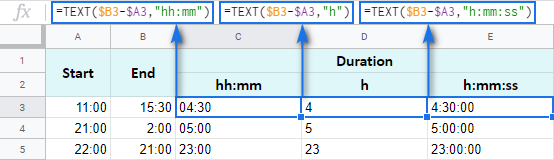
ಗಮನಿಸಿ. ದಾಖಲೆಗಳನ್ನು ಎಡಕ್ಕೆ ಹೇಗೆ ಜೋಡಿಸಲಾಗಿದೆ ಎಂಬುದನ್ನು ನೋಡಿ? ಏಕೆಂದರೆ TEXT ಕಾರ್ಯವು ಯಾವಾಗಲೂ ಪಠ್ಯದಂತೆ ಫಾರ್ಮ್ಯಾಟ್ ಮಾಡಿದ ಫಲಿತಾಂಶಗಳನ್ನು ಹಿಂತಿರುಗಿಸುತ್ತದೆ. ಇದರರ್ಥ ಈ ಮೌಲ್ಯಗಳನ್ನು ಹೆಚ್ಚಿನ ಲೆಕ್ಕಾಚಾರಗಳಿಗೆ ಬಳಸಲಾಗುವುದಿಲ್ಲ.
ಉದಾಹರಣೆ 3. ಗಂಟೆಗಳು, ನಿಮಿಷಗಳು ಮತ್ತು ಸೆಕೆಂಡುಗಳಲ್ಲಿ ಸಮಯದ ವ್ಯತ್ಯಾಸ
ನೀವು ಕಳೆದ ಸಮಯವನ್ನು ಟ್ರ್ಯಾಕ್ ಮಾಡಬಹುದು ಮತ್ತು ಒಂದು ಬಾರಿ ಘಟಕವನ್ನು ಕಡೆಗಣಿಸಿ ಫಲಿತಾಂಶವನ್ನು ಪಡೆಯಬಹುದು. ಇತರ ಘಟಕಗಳು. ಉದಾಹರಣೆಗೆ, ಕೇವಲ ಗಂಟೆಗಳು, ಕೇವಲ ನಿಮಿಷಗಳು ಅಥವಾ ಕೇವಲ ಸೆಕೆಂಡುಗಳ ಸಂಖ್ಯೆಯನ್ನು ಎಣಿಸಿ.
ಗಮನಿಸಿ. ಸರಿಯಾದ ಫಲಿತಾಂಶಗಳನ್ನು ಖಚಿತಪಡಿಸಿಕೊಳ್ಳಲು, ನಿಮ್ಮ ಕೋಶಗಳನ್ನು ಸಂಖ್ಯೆಗಳಾಗಿ ಅಥವಾ ಸ್ವಯಂಚಾಲಿತವಾಗಿ ಫಾರ್ಮ್ಯಾಟ್ ಮಾಡಬೇಕು: ಫಾರ್ಮ್ಯಾಟ್ > ಸಂಖ್ಯೆ > ಸಂಖ್ಯೆ ಅಥವಾ ಫಾರ್ಮ್ಯಾಟ್ > ಸಂಖ್ಯೆ > ಸ್ವಯಂಚಾಲಿತ .
-
ಕಳೆದ ಗಂಟೆಗಳ ಸಂಖ್ಯೆಯನ್ನು ಪಡೆಯಲು, ನಿಮ್ಮ ಪ್ರಾರಂಭದ ಸಮಯವನ್ನು ಅಂತಿಮ ಸಮಯದಿಂದ ಕಳೆಯಿರಿ ಮತ್ತು ಫಲಿತಾಂಶವನ್ನು 24 ರಿಂದ ಗುಣಿಸಿ (ಒಂದು ದಿನದಲ್ಲಿ 24 ಗಂಟೆಗಳಿರುವುದರಿಂದ):
=(ಅಂತ್ಯ ಸಮಯ - ಪ್ರಾರಂಭ ಸಮಯ) * 24ನೀವು ದಶಮಾಂಶವಾಗಿ ಸಮಯದ ವ್ಯತ್ಯಾಸವನ್ನು ಪಡೆಯುತ್ತೀರಿ:
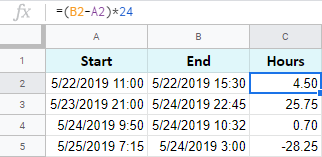
ಪ್ರಾರಂಭದ ಸಮಯವು ಅಂತ್ಯಕ್ಕಿಂತ ಹೆಚ್ಚಿದ್ದರೆ ಸಮಯ, ಸೂತ್ರವು ನನ್ನ ಉದಾಹರಣೆಯಲ್ಲಿ C5 ನಂತೆ ಋಣಾತ್ಮಕ ಸಂಖ್ಯೆಯನ್ನು ಹಿಂತಿರುಗಿಸುತ್ತದೆ.
ಸಲಹೆ. INT ಕಾರ್ಯವು ನಿಮಗೆ ಸಂಪೂರ್ಣ ಸಂಖ್ಯೆಯನ್ನು ನೋಡಲು ಅನುಮತಿಸುತ್ತದೆಇದು ಸಂಖ್ಯೆಗಳನ್ನು ಹತ್ತಿರದ ಪೂರ್ಣಾಂಕಕ್ಕೆ ಸುತ್ತುವರೆದಿರುವ ಗಂಟೆಗಳು 1,440 ರಿಂದ (ಒಂದು ದಿನದಲ್ಲಿ 1,440 ನಿಮಿಷಗಳು ಇರುವುದರಿಂದ):
=(ಅಂತ್ಯ ಸಮಯ - ಪ್ರಾರಂಭ ಸಮಯ) * 1440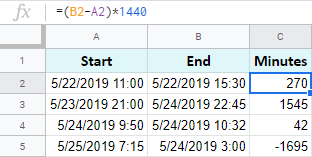
-
ಎಷ್ಟು ಸೆಕೆಂಡುಗಳನ್ನು ಕಂಡುಹಿಡಿಯಲು ಎರಡು ಬಾರಿ ಹಾದುಹೋಗುತ್ತದೆ, ಡ್ರಿಲ್ ಒಂದೇ ಆಗಿರುತ್ತದೆ: ಪ್ರಾರಂಭದ ಸಮಯವನ್ನು ಅಂತಿಮ ಸಮಯದಿಂದ ಬದಲಿಸಿ ಮತ್ತು ಫಲಿತಾಂಶವನ್ನು 86,400 ರಿಂದ ಗುಣಿಸಿ (ದಿನದಲ್ಲಿ ಸೆಕೆಂಡುಗಳ ಸಂಖ್ಯೆ):
=(ಅಂತ್ಯ ಸಮಯ - ಪ್ರಾರಂಭ ಸಮಯ) * 86400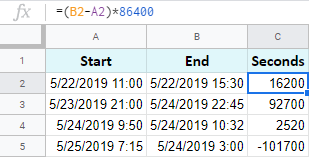
ಸಲಹೆ. ಈ ಎಲ್ಲಾ ಸಂದರ್ಭಗಳಲ್ಲಿ ನೀವು ಗುಣಿಸುವುದನ್ನು ತಪ್ಪಿಸಬಹುದು. ಮೊದಲು ಸಮಯವನ್ನು ಕಳೆಯಿರಿ, ತದನಂತರ ಫಾರ್ಮ್ಯಾಟ್ > ನಿಂದ ಕಳೆದ ಸಮಯದ ಸ್ವರೂಪವನ್ನು ಅನ್ವಯಿಸಿ; ಸಂಖ್ಯೆ > ಇನ್ನಷ್ಟು ಸ್ವರೂಪಗಳು > ಹೆಚ್ಚಿನ ದಿನಾಂಕ ಮತ್ತು ಸಮಯದ ಸ್ವರೂಪಗಳು . ನೀವು ಪಠ್ಯ ಕ್ಷೇತ್ರದ ಬಲಕ್ಕೆ ಕೆಳಗಿನ ಬಾಣದ ಗುರುತನ್ನು ಕ್ಲಿಕ್ ಮಾಡಿದರೆ, ಹೆಚ್ಚುವರಿ ದಿನಾಂಕ ಮತ್ತು ಸಮಯದ ಘಟಕಗಳ ನಡುವೆ ನೀವು ಆಯ್ಕೆ ಮಾಡಲು ಸಾಧ್ಯವಾಗುತ್ತದೆ:
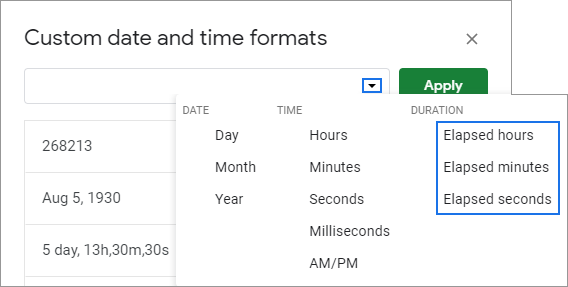
ಉದಾಹರಣೆ 4. ಸಮಯ ವ್ಯತ್ಯಾಸವನ್ನು ಪಡೆಯಲು ಕಾರ್ಯಗಳು Google ಸ್ಪ್ರೆಡ್ಶೀಟ್
ಯಾವಾಗಲೂ, Google ಶೀಟ್ಗಳು ಈ ಉದ್ದೇಶಕ್ಕಾಗಿ ಮೂರು ವಿಶೇಷವಾಗಿ ಉಪಯುಕ್ತ ಕಾರ್ಯಗಳನ್ನು ನಿಮಗೆ ಸಜ್ಜುಗೊಳಿಸುತ್ತದೆ.
ಗಮನಿಸಿ. ಈ ಕಾರ್ಯಗಳು 24 ಗಂಟೆಗಳು ಮತ್ತು 60 ನಿಮಿಷಗಳು ಮತ್ತು ಸೆಕೆಂಡುಗಳಲ್ಲಿ ಮಾತ್ರ ಕಾರ್ಯನಿರ್ವಹಿಸುತ್ತವೆ. ಸಮಯದ ವ್ಯತ್ಯಾಸವು ಈ ಮಿತಿಗಳನ್ನು ಮೀರಿದರೆ, ಸೂತ್ರಗಳು ದೋಷಗಳನ್ನು ಹಿಂತಿರುಗಿಸುತ್ತದೆ.
-
=HOUR(B2-A2)- ಗಂಟೆಗಳು ಮಾತ್ರ (ನಿಮಿಷಗಳು ಮತ್ತು ಸೆಕೆಂಡುಗಳಿಲ್ಲದೆ) -
=MINUTE(B2-A2)- ಗೆ ಹಿಂತಿರುಗಿ ನಿಮಿಷಗಳು ಮಾತ್ರ (ಗಂಟೆಗಳು ಮತ್ತು ಸೆಕೆಂಡುಗಳಿಲ್ಲದೆ) -
=SECOND(B2-A2)- ಸೆಕೆಂಡ್ಗಳು ಹಿಂತಿರುಗಿಸಲು ಮಾತ್ರ (ಇಲ್ಲದೆಗಂಟೆಗಳು ಮತ್ತು ನಿಮಿಷಗಳು)
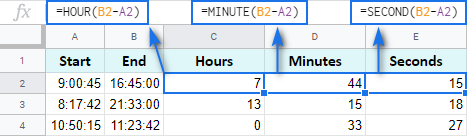
Google ಶೀಟ್ಗಳಲ್ಲಿ ಸಮಯವನ್ನು ಸೇರಿಸುವುದು ಮತ್ತು ಕಳೆಯುವುದು ಹೇಗೆ: ಗಂಟೆಗಳು, ನಿಮಿಷಗಳು ಅಥವಾ ಸೆಕೆಂಡುಗಳು
ಈ ಕಾರ್ಯಾಚರಣೆಗಳನ್ನು ಸಹ ಸಾಧಿಸಬಹುದು ಎರಡು ತಂತ್ರಗಳೊಂದಿಗೆ: ಒಂದು ಮೂಲ ಗಣಿತದ ಲೆಕ್ಕಾಚಾರಗಳನ್ನು ಒಳಗೊಂಡಿರುತ್ತದೆ, ಇನ್ನೊಂದು - ಕಾರ್ಯಗಳು. ಮೊದಲ ವಿಧಾನವು ಯಾವಾಗಲೂ ಕಾರ್ಯನಿರ್ವಹಿಸುತ್ತಿರುವಾಗ, ನೀವು 24 ಗಂಟೆಗಳು ಅಥವಾ 60 ನಿಮಿಷಗಳು ಅಥವಾ 60 ಸೆಕೆಂಡುಗಳಿಗಿಂತ ಕಡಿಮೆ ಘಟಕಗಳನ್ನು ಸೇರಿಸಿದಾಗ ಅಥವಾ ಕಳೆಯುವಾಗ ಮಾತ್ರ ಕಾರ್ಯಗಳನ್ನು ಹೊಂದಿರುವ ಎರಡನೆಯದು ಕಾರ್ಯನಿರ್ವಹಿಸುತ್ತದೆ.
Google ಶೀಟ್ಗಳಲ್ಲಿ ಗಂಟೆಗಳನ್ನು ಸೇರಿಸಿ ಅಥವಾ ಕಳೆಯಿರಿ
4>24 ಗಂಟೆಗಳಿಗಿಂತ ಕಡಿಮೆ ಸಮಯವನ್ನು ಸೇರಿಸಿ:
=ಪ್ರಾರಂಭದ ಸಮಯ + ಸಮಯ(N ಗಂಟೆಗಳು, 0, 0)ನೈಜ ಡೇಟಾದಲ್ಲಿ ಸೂತ್ರವು ಹೇಗೆ ಕಾಣುತ್ತದೆ ಎಂಬುದು ಇಲ್ಲಿದೆ:
=A2+TIME(3,0,0)
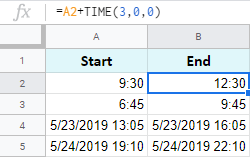
24 ಗಂಟೆಗಳಿಗಿಂತ ಹೆಚ್ಚು ಸೇರಿಸಿ:
=ಪ್ರಾರಂಭದ ಸಮಯ + (N ಗಂಟೆಗಳು / 24)ಸಮಯಕ್ಕೆ 27 ಗಂಟೆಗಳನ್ನು ಸೇರಿಸಲು A2, ನಾನು ಈ ಸೂತ್ರವನ್ನು ಬಳಸುತ್ತೇನೆ:
=A2+(27/24)
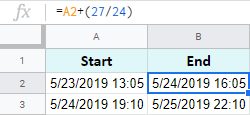
=A2-TIME(3,0,0) - 3 ಗಂಟೆಗಳನ್ನು ಕಳೆಯಲು
=A2-(27/24) - 27 ಗಂಟೆಗಳನ್ನು ಕಳೆಯಲು
Google ಶೀಟ್ಗಳಲ್ಲಿ ನಿಮಿಷಗಳನ್ನು ಸೇರಿಸಿ ಅಥವಾ ಕಳೆಯಿರಿ
ನಿಮಿಷಗಳನ್ನು ಕುಶಲತೆಯಿಂದ ನಿರ್ವಹಿಸುವ ತತ್ವವು ಗಂಟೆಗಳಂತೆಯೇ ಇರುತ್ತದೆ.
-
60 ನಿಮಿಷಗಳವರೆಗೆ ಸೇರಿಸುವ ಮತ್ತು ಕಳೆಯುವ ಸಮಯ ಕಾರ್ಯವಿದೆ:
=ಪ್ರಾರಂಭದ ಸಮಯ + ಸಮಯ( 0, N ನಿಮಿಷಗಳು, 0)ನೀವು 40 ನಿಮಿಷಗಳನ್ನು ಸೇರಿಸಬೇಕಾದರೆ, ನೀವು ಇದನ್ನು ಈ ರೀತಿ ಮಾಡಬಹುದು:
=A2+TIME(0,40,0)ನೀವು 20 ನಿಮಿಷಗಳನ್ನು ಕಳೆಯಬೇಕಾದರೆ, ಫಾರ್ಮುಲಾ ಇಲ್ಲಿದೆ ಬಳಸಿ:
=A2-TIME(0,40,0)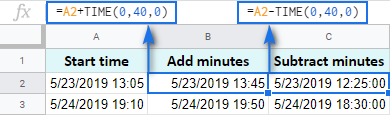
-
ಮತ್ತು ಸರಳ ಅಂಕಗಣಿತದ ಆಧಾರದ ಮೇಲೆ ಒಂದು ಸೂತ್ರವಿದೆ60 ನಿಮಿಷಗಳ ಮೇಲೆ ಸೇರಿಸಲು ಮತ್ತು ಕಳೆಯಲು:
=ಪ್ರಾರಂಭದ ಸಮಯ + (N ನಿಮಿಷಗಳು / 1440)ಹೀಗಾಗಿ, ನೀವು 120 ನಿಮಿಷಗಳನ್ನು ಹೇಗೆ ಸೇರಿಸುತ್ತೀರಿ ಎಂಬುದು ಇಲ್ಲಿದೆ:
=A2+(120/1440)ಬದಲಿಗೆ ಮೈನಸ್ ಹಾಕಿ 120 ನಿಮಿಷಗಳನ್ನು ಕಳೆಯಲು ಪ್ಲಸ್ನ Google ಶೀಟ್ಗಳನ್ನು ಗಂಟೆಗಳು ಮತ್ತು ನಿಮಿಷಗಳ ರೀತಿಯಲ್ಲಿಯೇ ಲೆಕ್ಕ ಹಾಕಲಾಗುತ್ತದೆ.
-
ನೀವು TIME ಕಾರ್ಯವನ್ನು 60 ಸೆಕೆಂಡುಗಳವರೆಗೆ ಸೇರಿಸಲು ಅಥವಾ ಕಳೆಯಲು ಬಳಸಬಹುದು:
=ಪ್ರಾರಂಭದ ಸಮಯ + TIME(0 , 0, N ಸೆಕೆಂಡುಗಳು)ಉದಾಹರಣೆಗೆ, 30 ಸೆಕೆಂಡುಗಳನ್ನು ಸೇರಿಸಿ:
=A2+TIME(0,0,30)ಅಥವಾ 30 ಸೆಕೆಂಡುಗಳನ್ನು ಬದಲಿಸಿ:
=A2-TIME(0,0,30) -
60 ಸೆಕೆಂಡುಗಳಿಗಿಂತ ಹೆಚ್ಚು ಲೆಕ್ಕಾಚಾರ ಮಾಡಲು, ಸರಳ ಗಣಿತವನ್ನು ಬಳಸಿ:
=ಪ್ರಾರಂಭದ ಸಮಯ + (N ಸೆಕೆಂಡುಗಳು / 86400)700 ಸೆಕೆಂಡುಗಳನ್ನು ಸೇರಿಸಿ:
=A2+(700/86400)ಅಥವಾ 700 ಸೆಕೆಂಡುಗಳನ್ನು ಬದಲಿಸಿ :
=A2-(700/86400)
Google ಶೀಟ್ಗಳಲ್ಲಿ ಸಮಯವನ್ನು ಹೇಗೆ ಒಟ್ಟುಗೂಡಿಸುವುದು
Google ಶೀಟ್ಗಳಲ್ಲಿ ನಿಮ್ಮ ಟೇಬಲ್ನಲ್ಲಿ ಒಟ್ಟು ಸಮಯವನ್ನು ಕಂಡುಹಿಡಿಯಲು, ನೀವು SUM ಅನ್ನು ಬಳಸಬಹುದು ಕಾರ್ಯ. ಫಲಿತಾಂಶವನ್ನು ಪ್ರದರ್ಶಿಸಲು ಸರಿಯಾದ ಸ್ವರೂಪವನ್ನು ಆರಿಸುವುದು ಇಲ್ಲಿರುವ ಟ್ರಿಕ್ ಆಗಿದೆ.
ಡೀಫಾಲ್ಟ್ ಆಗಿ, ಫಲಿತಾಂಶವನ್ನು ಅವಧಿ - hh:mm:ss
<26 ಎಂದು ಫಾರ್ಮ್ಯಾಟ್ ಮಾಡಲಾಗುತ್ತದೆ>
ಆದರೆ ಹೆಚ್ಚಾಗಿ ಡೀಫಾಲ್ಟ್ ಸಮಯ ಅಥವಾ ಅವಧಿಯ ಸ್ವರೂಪವು ಸಾಕಾಗುವುದಿಲ್ಲ ಮತ್ತು ನೀವು ನಿಮ್ಮದೇ ಆದದನ್ನು ರಚಿಸಬೇಕಾಗುತ್ತದೆ.
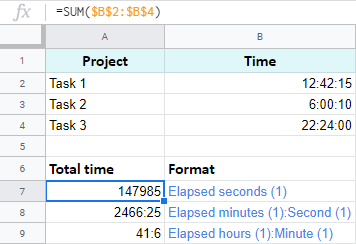
A7 :A9 ಕೋಶಗಳು ಒಂದೇ ಸಮಯದ ಮೌಲ್ಯವನ್ನು ಹೊಂದಿರುತ್ತವೆ. ಅವುಗಳನ್ನು ಕೇವಲ ವಿಭಿನ್ನವಾಗಿ ಪ್ರದರ್ಶಿಸಲಾಗುತ್ತದೆ. ಮತ್ತು ನೀವು ವಾಸ್ತವವಾಗಿ ಅವರೊಂದಿಗೆ ಲೆಕ್ಕಾಚಾರಗಳನ್ನು ಮಾಡಬಹುದು: ಕಳೆಯಿರಿ, ಮೊತ್ತ, ದಶಮಾಂಶಕ್ಕೆ ಪರಿವರ್ತಿಸಿ, ಇತ್ಯಾದಿ.
ಪೂರ್ಣ "ದಿನಾಂಕ-ಸಮಯ" ದಾಖಲೆಯಿಂದ ದಿನಾಂಕ ಮತ್ತು ಸಮಯವನ್ನು ಹೊರತೆಗೆಯಿರಿ
ನಾವು ಅದನ್ನು ಊಹಿಸೋಣGoogle ಶೀಟ್ಗಳಲ್ಲಿನ ಒಂದು ಕೋಶವು ದಿನಾಂಕ ಮತ್ತು ಸಮಯ ಎರಡನ್ನೂ ಒಳಗೊಂಡಿದೆ. ನೀವು ಅವುಗಳನ್ನು ಪ್ರತ್ಯೇಕವಾಗಿ ಹೊಂದಿಸಲು ಬಯಸುತ್ತೀರಿ: ಒಂದು ಸೆಲ್ಗೆ ದಿನಾಂಕವನ್ನು ಮಾತ್ರ ಮತ್ತು ಇನ್ನೊಂದು ಸೆಲ್ಗೆ ಸಮಯವನ್ನು ಮಾತ್ರ ಹೊರತೆಗೆಯಿರಿ.
ಸಂಖ್ಯೆಯ ಸ್ವರೂಪವನ್ನು ಬಳಸಿಕೊಂಡು ದಿನಾಂಕದ ಸಮಯವನ್ನು ವಿಭಜಿಸಿ
ನಿಮ್ಮ ಒಂದು ಸೆಲ್ನಲ್ಲಿ ದಿನಾಂಕ ಅಥವಾ ಸಮಯವನ್ನು ಪ್ರದರ್ಶಿಸಲು ಪರದೆಯ ಅಥವಾ ಅದನ್ನು ಮುದ್ರಿಸಲು, ಕೇವಲ ಮೂಲ ಕೋಶವನ್ನು ಆಯ್ಕೆಮಾಡಿ, ಫಾರ್ಮ್ಯಾಟ್ > ಸಂಖ್ಯೆ ಮತ್ತು ದಿನಾಂಕ ಅಥವಾ ಸಮಯ ಆಯ್ಕೆಮಾಡಿ.
ಆದಾಗ್ಯೂ, ಭವಿಷ್ಯದ ಲೆಕ್ಕಾಚಾರಗಳಿಗಾಗಿ ನೀವು ಈ ಮೌಲ್ಯಗಳನ್ನು ಬಳಸಲು ಬಯಸಿದರೆ (ವ್ಯವಕಲನ, ಮೊತ್ತ, ಇತ್ಯಾದಿ.) , ಇದು ಸಾಕಾಗುವುದಿಲ್ಲ. ನೀವು ಸೆಲ್ನಲ್ಲಿ ಸಮಯ ಘಟಕವನ್ನು ನೋಡದಿದ್ದರೆ, ಅದು ಗೈರುಹಾಜವಾಗಿದೆ ಎಂದು ಅರ್ಥವಲ್ಲ, ಮತ್ತು ಪ್ರತಿಯಾಗಿ
Google ದಿನಾಂಕಗಳು ಮತ್ತು ಸಮಯವನ್ನು ಸಂಖ್ಯೆಗಳಾಗಿ ಸಂಗ್ರಹಿಸುತ್ತದೆ. ಉದಾಹರಣೆಗೆ, ಇದು ದಿನಾಂಕ 8/24/2017 11:40:03 ಅನ್ನು 42971,4861458 ಸಂಖ್ಯೆಯಾಗಿ ನೋಡುತ್ತದೆ. ಪೂರ್ಣಾಂಕ ಭಾಗವು ದಿನಾಂಕ, ಭಾಗಶಃ - ಸಮಯವನ್ನು ಪ್ರತಿನಿಧಿಸುತ್ತದೆ. ಆದ್ದರಿಂದ, ನಿಮ್ಮ ಕಾರ್ಯವು ಪೂರ್ಣಾಂಕವನ್ನು ಭಿನ್ನರಾಶಿಯಿಂದ ಬೇರ್ಪಡಿಸುವುದು.
- ದಿನಾಂಕವನ್ನು (ಪೂರ್ಣಾಂಕ ಭಾಗ) ಹೊರತೆಗೆಯಲು, B2 ಸೆಲ್ನಲ್ಲಿ ROUNDDOWN ಕಾರ್ಯವನ್ನು ಬಳಸಿ:
=ROUNDDOWN(A2,0)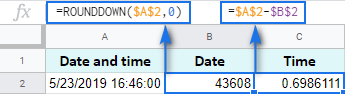
ಸೂತ್ರವು ಮೌಲ್ಯವನ್ನು ಪೂರ್ತಿಗೊಳಿಸುತ್ತದೆ ಮತ್ತು ಭಿನ್ನರಾಶಿ ಭಾಗವನ್ನು ದೂರಕ್ಕೆ ಬಿತ್ತರಿಸುತ್ತದೆ.
ಸಹ ನೋಡಿ: ಎಕ್ಸೆಲ್ ನಲ್ಲಿ ಚೆಕ್ ಅನ್ನು ಬರೆಯುವುದು ಹೇಗೆ - ಸಮಯವನ್ನು ಹೊರತೆಗೆಯಲು, ಕೆಳಗಿನ ವ್ಯವಕಲನ ಸೂತ್ರವನ್ನು C2 ಗೆ ಇರಿಸಿ:
=A2-B2 -
- ಫಲಿತಾಂಶಗಳನ್ನು ಮೂರನೇ ಸಾಲಿಗೆ ನಕಲಿಸಿ ಮತ್ತು ದಿನಾಂಕವನ್ನು ಅನ್ವಯಿಸಿ ಫಾರ್ಮ್ಯಾಟ್ B3 ಮತ್ತು ಸಮಯ ಫಾರ್ಮ್ಯಾಟ್ C3:
- ಹೆಡರ್ ಸಾಲು ಇದೆಯೇ.
- ನೀವು ದಿನಾಂಕ ಘಟಕವನ್ನು ಪಡೆಯಲು ಬಯಸಿದರೆ.
- ನೀವು ಸಮಯ ಘಟಕವನ್ನು ಪಡೆಯಲು ಬಯಸಿದರೆ.
- ಮತ್ತು ನಿಮ್ಮ ಮೂಲ ಕಾಲಮ್ ಅನ್ನು ಹೊಸ ಡೇಟಾದೊಂದಿಗೆ ಬದಲಾಯಿಸಲು ನೀವು ಬಯಸಿದರೆ.
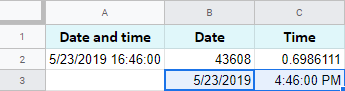
ಸ್ಪ್ಲಿಟ್ ದಿನಾಂಕವನ್ನು ಬಳಸಿ & ಟೈಮ್ ಆಡ್-ಆನ್
ನಿಮಗೆ ಆಶ್ಚರ್ಯವಾಗಬಹುದು ಆದರೆ ಇದಕ್ಕಾಗಿ ಒಂದು ವಿಶೇಷ ಆಡ್-ಆನ್ ಇದೆಕೆಲಸ. ಇದು ನಿಜವಾಗಿಯೂ ಚಿಕ್ಕದಾಗಿದೆ ಮತ್ತು ಸುಲಭವಾಗಿದೆ ಆದರೆ Google ಶೀಟ್ಗಳಿಗೆ ಅದರ ಕೊಡುಗೆಯನ್ನು ಅತಿಯಾಗಿ ಹೇಳಲಾಗುವುದಿಲ್ಲ.
ವಿಭಜಿತ ದಿನಾಂಕ & ಸಮಯವು ನಿಮ್ಮ ಸಂಪೂರ್ಣ ಕಾಲಮ್ನಲ್ಲಿರುವ ಎಲ್ಲಾ ದಿನಾಂಕ ಸಮಯದ ದಾಖಲೆಗಳನ್ನು ಒಂದೇ ಬಾರಿಗೆ ವಿಭಜಿಸುತ್ತದೆ. ನೀವು ಬಯಸಿದ ಫಲಿತಾಂಶವನ್ನು ಕೇವಲ 4 ಸರಳ ಸೆಟ್ಟಿಂಗ್ಗಳೊಂದಿಗೆ ನಿಯಂತ್ರಿಸುತ್ತೀರಿ:
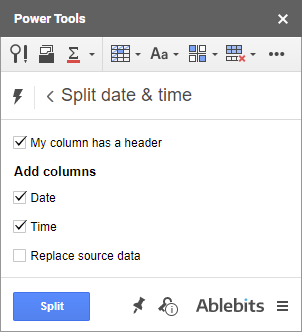
ನೀವು ಆಡ್-ಆನ್ಗೆ ತಿಳಿಸಿ:
ಇದು ಅಕ್ಷರಶಃ ನಿಮ್ಮ ಭುಜದ ಮೇಲೆ ದಿನಾಂಕ ಮತ್ತು ಸಮಯದ ಘಟಕಗಳನ್ನು ವಿಭಜಿಸುವ ಹೊರೆಯನ್ನು ತೆಗೆದುಕೊಳ್ಳುತ್ತದೆ:
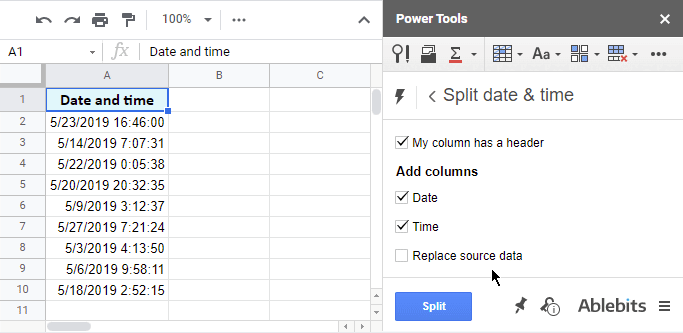
ಆಡ್-ಆನ್ ಪವರ್ ಟೂಲ್ಸ್ ಸಂಗ್ರಹದ ಭಾಗವಾಗಿದೆ ಆದ್ದರಿಂದ ನೀವು 30 ಕ್ಕೂ ಹೆಚ್ಚು ಇತರ ಉಪಯುಕ್ತ ಆಡ್-ಆನ್ಗಳನ್ನು ಹೊಂದಿರುತ್ತೀರಿ. ಎಲ್ಲವನ್ನೂ ಪರೀಕ್ಷಿಸಲು Google ಶೀಟ್ಗಳ ಅಂಗಡಿಯಿಂದ ಇದನ್ನು ಸ್ಥಾಪಿಸಿ.
ಇವು ದಿನಾಂಕ ಅಥವಾ ಸಮಯವನ್ನು ಪ್ರದರ್ಶಿಸಲು ಮಾತ್ರವಲ್ಲದೆ ಅವುಗಳನ್ನು ವಿಭಿನ್ನ ಸೆಲ್ಗಳಿಗೆ ಪ್ರತ್ಯೇಕಿಸಲು ಮಾರ್ಗಗಳಾಗಿವೆ. ಮತ್ತು ನೀವು ಇದೀಗ ಈ ದಾಖಲೆಗಳೊಂದಿಗೆ ವಿವಿಧ ಲೆಕ್ಕಾಚಾರಗಳನ್ನು ಮಾಡಬಹುದು.
Google ಶೀಟ್ಗಳಲ್ಲಿ ದಿನಾಂಕಗಳು ಮತ್ತು ಸಮಯದೊಂದಿಗೆ ಕೆಲಸ ಮಾಡುವಾಗ ನಿಮ್ಮ ಕಾರ್ಯಗಳನ್ನು ಪರಿಹರಿಸಲು ಈ ಉದಾಹರಣೆಗಳು ನಿಮಗೆ ಸಹಾಯ ಮಾಡುತ್ತವೆ ಎಂದು ನಾನು ಭಾವಿಸುತ್ತೇನೆ.

